Xem nhanh
Sony đã tung ra các bản cập nhật cho dòng PlayStation 4. Tuy nhiên nếu có vấn đề khi tải về, cập nhật hay cài đặt, bạn có thể thực hiện cập nhật thủ công.
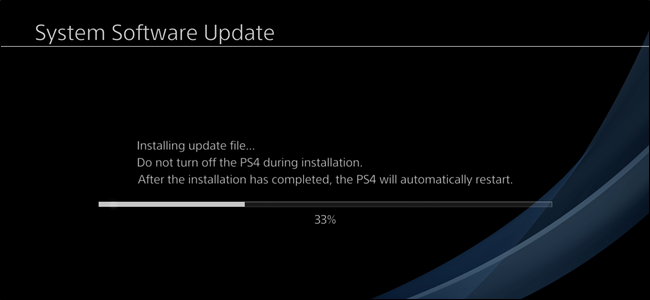
Vì sao bạn cần cài bản cập nhật thủ công
May mắn là đa phần trường hợp, người dùng có thể dùng PlayStation để tải các bản cập nhật hệ thống tự động. Nếu một cập nhật bị lỗi, bạn cần phải tự tải xuống rồi cài đặt. Sẽ có những lúc chiếc PlayStation 4 của bạn không truy cập vào Wi-Fi vì có thể bạn mang đi đâu đó không có sẵn đường truyền. Những lúc này bạn cũng sẽ cần cập nhật thủ công.
Cài đặt bản cập nhật thủ công khá đơn giản với hai cách: qua trình đơn của hệ thống hoặc trong chế độ an toàn. Hãy bắt đầu với trình đơn của hệ thống, nếu không được hãy chuyển sang chế độ an toàn. Dưới đây là hướng dẫn cập nhật thủ công cả hai cách.
Đây là những thứ bạn cần khi cập nhật:
- Kết nối Internet
- Một USB hơn 8 GB để có đủ dung lượng để tải xuống bản cập nhật.
- Bản cập nhật mới nhất.
- Một sợi cáp micro-USB. Chỉ cần thiết khi cài đặt trong chế độ an toàn.
Lưu ý: Nếu bạn định tải bản cập nhật bằng điện thoại, bạn sẽ cần một ổ đĩa flash tương thích với thiết bị của bạn.
Cập nhật thủ công bằng trình đơn hệ thống
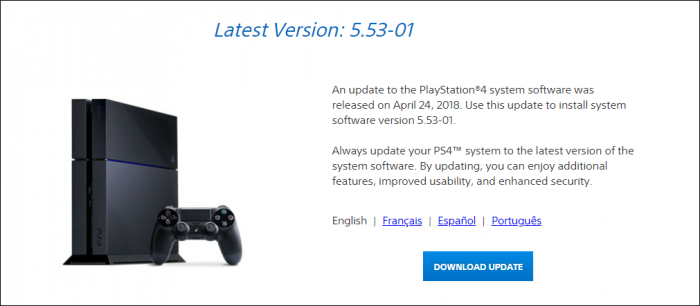
Đầu tiên, hãy tải xuống bản cập nhật mới từ trang web của PlayStation. Sony cung cấp cả bản tải xuống thủ công cho những người gặp vấn đề khi cập nhật tự động.
Tiếp theo, bạn cần chuyển bản cập nhật sang ổ USB của mình. Tuy nhiên, bạn không thể sao chép thẳng qua. Vì bản cập nhật phải có cấu trúc tập tin nhất định nên bạn cần tạo một vài thư mục trên ổ đĩa trước khi sao chép.
Đầu tiên, tạo một thư mục có tên PS4, sau đó tạo một thư mục khác bên trong thư mục PS4 với tên UPDATE. Sử dụng kí tự in hoa cho tên của cả hai thư mục. Xong bạn sao chép tập tin cập nhật đã tải xuống vào thư mục UPDATE.
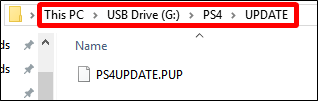
Khi đã có bản cập nhật đúng với cấu trúc tập tin, hãy cắm ổ đĩa flash vào cổng USB của máy PS4 rồi vào Cài đặt. Cuộn xuống một chút và chọn mục “System Software Update”. Bằng cách này, chiếc PS4 của bạn sẽ tự động tìm tập tin cập nhật trên ổ đĩa và cài đặt nó.
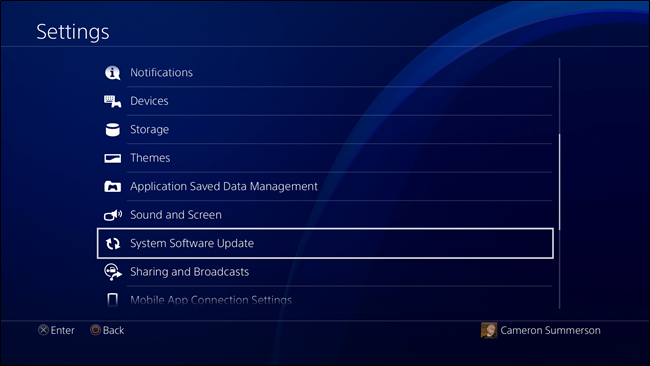
Đây là cách cập nhật thủ công bằng trình đơn của hệ thống. PlayStation 4 sẽ xử lý bản cập nhật này giống như các bản tải xuống tự động. Nếu cài đặt bản cập nhật thông qua trình đơn hệ thống không được, bạn hãy thử cài đặt bằng chế độ an toàn.
Cách cập nhật thủ công bằng chế độ an toàn (Safe Mode)
Với cách này, bước đầu cũng sẽ là tải xuống và tạo thư mục PS4, tạo thư mục UPDATE như cách trên rồi di chuyển bản cập nhật vào trong đó.
Tiếp theo, bạn cần phải ngắt kết nối đến bất kỳ bộ nhớ ngoài nào khỏi máy PS4 của mình. Nếu không ngắt kết nối, máy sẽ bị nhầm lẫn và không biết ổ đĩa nào để kiểm tra bản cập nhật. Ngoài việc tháo bộ nhớ ra khỏi máy, hãy đảm bảo bạn đã ngắt kết nối bộ nhớ ngoài bằng trình đơn System > Storage. Khi cập nhật xong, bạn có thể gắn lại ổ đĩa. Hãy tắt máy sau khi ngắt kết nối với các ổ đĩa ngoài.
Khi đèn nguồn đã tắt hẳn, hãy gắn ổ đĩa USB của bạn rồi nhấn giữ nút nguồn PS4. Thiết bị sẽ phát ra tiếng bíp một lần khi hệ thống bật, cứ tiếp tục giữ nút cho đến khi nó phát ra tiếng bíp một lần nữa (giữ khoảng 7 giây). Tiếng bíp thứ hai này có nghĩa là hệ thống đang vào chế độ an toàn.
Khi hệ thống bật, hãy kết nối bộ điều khiển DualShock qua USB, rồi nhấn nút PS.
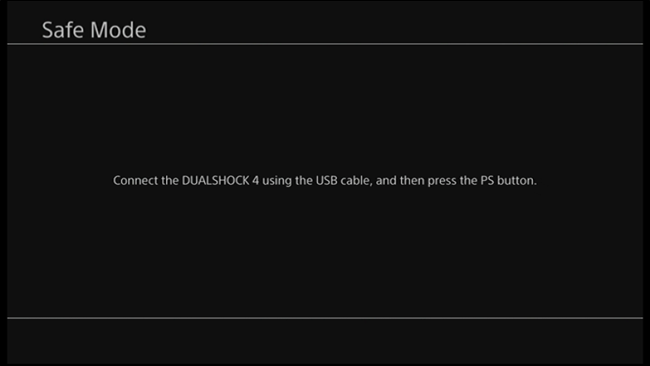
Khi trình đơn Chế độ an toàn đã tải xong, chọn “Update System Software” để khởi chạy trình đơn cập nhật.
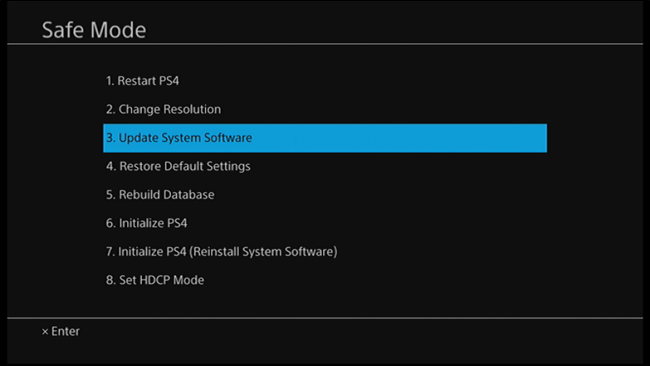
Trên màn hình tiếp theo, chọn tùy chọn “Update from USB Storage Device”. Nếu chưa kết nối ổ đĩa USB thì bạn cắm vào máy. Khi đã kết nối, chỉ cần chọn “OK” để tiếp tục.
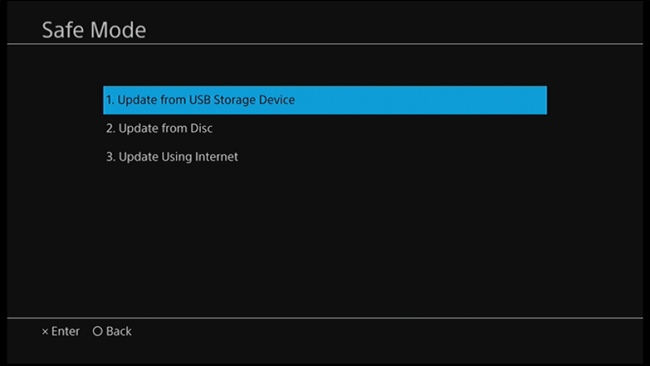
PS4 sẽ mất vài phút để tìm kiếm tập tin cập nhật. Khi hệ thống cập nhật đã sẵn sàng, hãy bấm “Next” để cài đặt bản cập nhật.
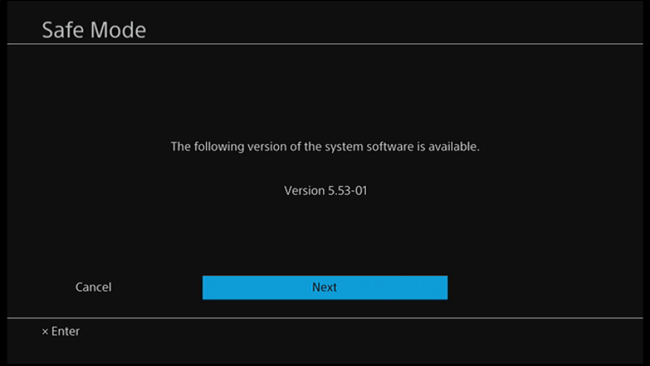
Sẽ mất một vài giây để sao chép tập tin cập nhật từ ổ đĩa USB. Khi hoàn tất, hãy nhấn vào nút “Update” để khởi động lại hệ thống và cài đặt bản cập nhật.
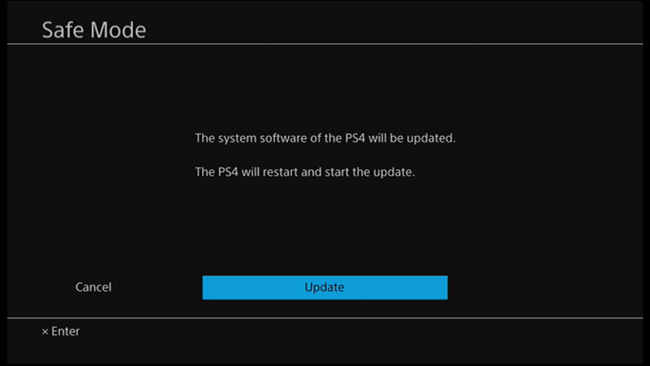
Khi PS4 khởi động lại, hệ thống sẽ bắt đầu cập nhật. Hãy để máy tự cập nhật. Khi kết thúc, PS4 sẽ khởi động lại và quá trình cập nhật hoàn tất.
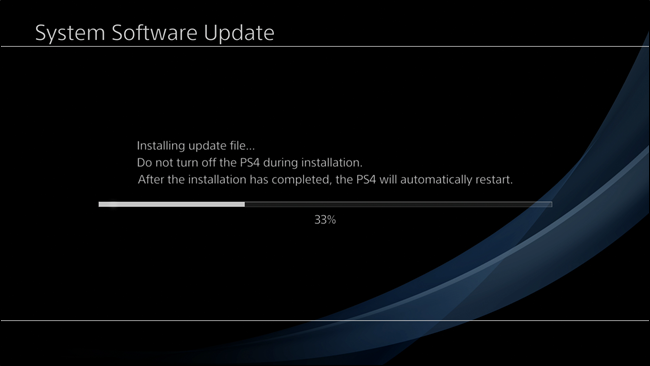
Cuối cùng là xem lại thông tin hệ thống sau khi cập nhật.
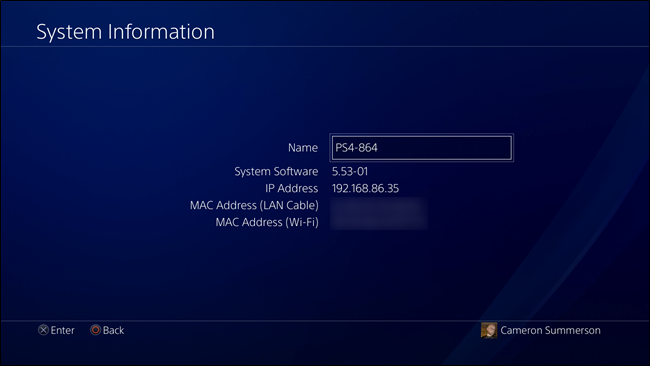
Theo How to Geek











